作者:乔山办公网日期:
返回目录:office365
如果有一天,因为整理归纳文档的需要,需要建立几百个文件夹,甚至是上千个文件夹,你会怎么操作?一个一个手工建立,右键—新建文件夹—输入名称?这样子操作,恐怕得累得腰椎间盘突出。
今天分享一个利用Excel批量创建文件夹的方法,让你在一分钟之内就完成上千个文件夹的创建。
1、打开Excel文件,在Excel里的A1单元格输入以下公式:="md 产品"&ROW(),然后公式下拉往下填充,要新建多少个文件夹,就填充多少行公式。
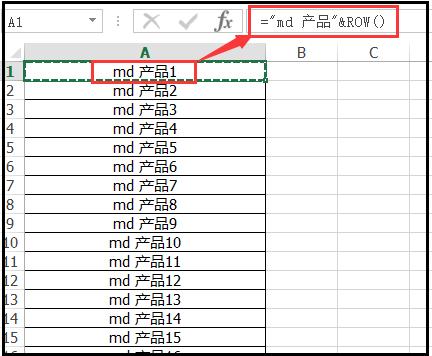
补充说明:要批量创建多个文件夹,我们需要在Excel里先列好要创建的文件夹名称,然后在列好的名称前加md。因为本例中,要创建的文件名称为产品1、产品2、产品3……,有规律性,所以在Excel中可以用公式生成名称。如果要创建的文件名称是没有规律性,只能在Excel里先手动把所有名称输入好,然后再用公式在名称前面批量加md。
2、新建一个空白文件夹,在本例中,我们把新建的文件夹命名为公司产品,然后在新建的空白文件夹里新建一个txt文本文档;
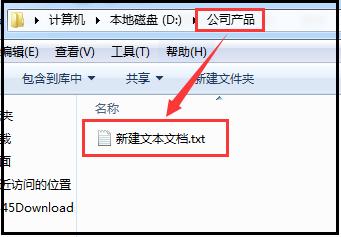
3、打开刚才新建的txt文本文档,将Excel里A列的数据,拷贝到文本文档里,然后保存并关闭文本文档;
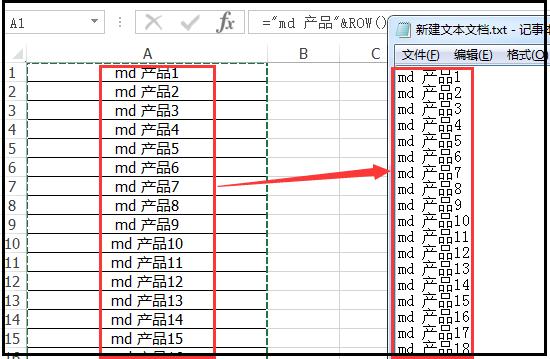
4、修改文本文档的扩展名为bat后缀;
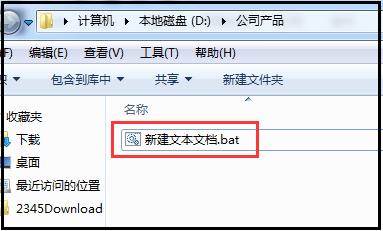
5、此时双击该bat文件,你会看到bat文件马上运行,瞬间就完成了所有文件夹的创建。
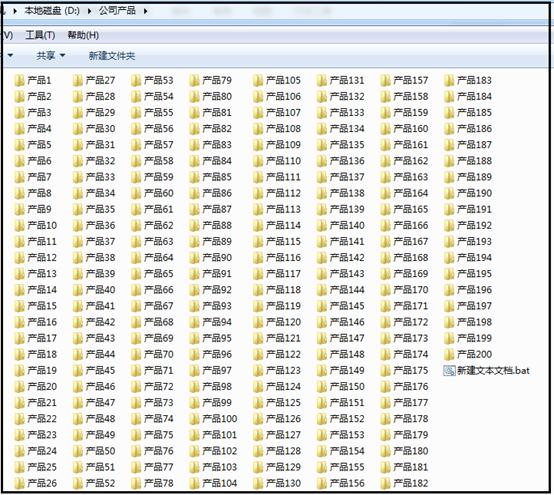
怎么样,这方法是不是又简单又快捷?